
Sisu
- Call of Duty Warzone DirectXi taastamatu vea võimalikud põhjused
- Kuidas parandada Call of Duty Warzone DirectXi taastamatut viga
Kas CallX Duty Warzone'i esitamisel ilmneb DirectXi taastamatu viga? Te pole kindlasti selles mängus üksi, sest ka teised mängijad kurdavad selle üle. Tavaliselt põhjustab DirectXiga seotud probleeme teie arvuti probleem ja sellel pole midagi pistmist mänguserveritega.
Siit saate teada, kuidas seda viga parandada, vaadates seda tõrkeotsingu juhendit.
Call of Duty Warzone DirectXi taastamatu vea võimalikud põhjused
Call of Duty Warzone DirectXi taastamatu viga võib põhjustada mitmeid põhjuseid. Räägime neist kõigist lühidalt allpool.
Juhuslik mäng või arvuti viga.
Mõnes mängus võivad ilmneda vead ootamatute kodeerimisvigade tõttu. Muudel juhtudel võib vigane riistvara mängu käivitamisel põhjustada tarkvara tõrke, mis võib põhjustada ka mängu krahhi või juhuslikke vigu. Juhuslikest vigadest tulenevad probleemid minimeeritakse, tagades tarkvara, draiverite ja rakenduste ajakohasuse.
Rikutud mängude failid.
Mängud võivad mõnikord kokku kukkuda, kui nende vahemälu või kriitilised failid on mingil põhjusel rikutud.
Aegunud tarkvara või draiverid.
Draiveriga seotud probleemid on mõned levinumad põhjused, miks Call of Duty mängud mõne mängija jaoks kokku jooksevad. Kui näete DirectX-i taastamatut viga sinisest värvist, võib juhtuda, et teil on probleeme arvuti draiverite või operatsioonisüsteemiga.
Sobimatusprobleemid teiste programmidega.
Teised rakendused võivad häirida Call of Duty Warzone'i või Blizzardi käivitusprogrammi üldiselt. Kui installisite hiljuti uue rakenduse, proovige see programm kustutada ja vaadake, kas see parandab Warzone DirectXi taastamatu vea.
Interneti-ühenduse probleemid.
Aeglane või katkendlik ühendus võib tuua kaasa mängu ja muid probleeme Call of Duty Modern Warfare ja Warzone mängudes. Võrguühenduse tõrkeotsingut peaksite kaaluma, kui teil on endiselt probleeme, kui proovite kaaslasega liituda või kui olete juba mängus.
Kuidas parandada Call of Duty Warzone DirectXi taastamatut viga
Warzone DirectXi taastamatu vea parandamiseks saate teha mitmeid lahendusi. Allpool saate teada, kuidas neid kõiki teha.
- Taaskäivitage mäng ja käivitaja.
See on oluline esimene samm. See on põhiline tõrkeotsingu samm, kuid võib olla tõhus lahendus, kui teie mäng satub juhuslike vigadega.
Sulgege Warzone tavaliselt ja sulgege Blizzardi rakendus täielikult. Vajadusel proovige mõlema programmi sulgemiseks kasutada tegumihaldurit (CTRL + ALT + DEL).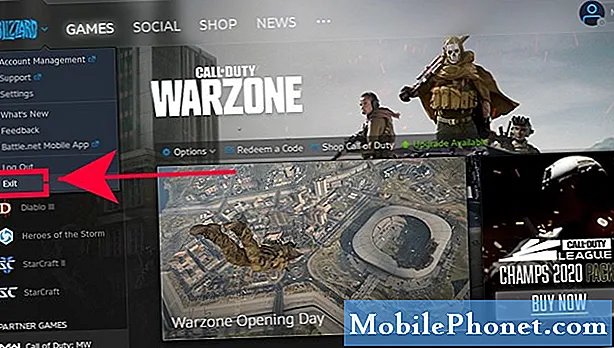
- Taaskäivitage arvuti.
Kui Warzone DirectXi taastamatu viga jätkub ka pärast Warzone'i ja Blizzardi rakenduse taaskäivitamist, on järgmine hea asi arvuti taaskäivitamine, lülitades selle täielikult välja. Enne uuesti sisselülitamist oodake vähemalt 30 sekundit.
- Kasutage Blizzardi rakenduses skannimist ja parandamist.
Mõned COD Warzone'i mängijad parandasid igasuguseid vigu, kasutades sisseehitatud Blizzardi rakenduse failide parandamise tööriista. See võib olla kasulik, kui probleemi põhjuseks on rikutud mängufailid. Kuidas seda teha:
-Avage töölauarakendus Blizzard Battle.net.
-Klõpsake selle mängu ikooni, mida proovite parandada.
-Klõpsake valikuid.
-Klõpsake nuppu Skannimine ja parandamine.
-Klõpsake nuppu Alusta skannimist.
- Oodake, kuni remont lõpeb.
- Tarkvara ja draiverite ajakohastamine.
Arvuti tarkvarakeskkonna täielik ajakohasena hoidmine on üks viis mänguvigade tekkimise võimaluste minimeerimiseks. Need on asjad, mida peate värskendama:
Windowsi operatsioonisüsteem
Graafikakaardi draiverid
Mäng ja Blizzardi käivitaja
Kolmandate osapoolte rakendused
Veenduge, et teie arvuti operatsioonisüsteem ja muu tarkvara saaksid Microsofti ja arendajate käest regulaarselt värskendusi.
GPU draiverite jaoks klõpsake mis tahes allolevat linki.
Kuidas kontrollida ja installida GPU draiveri värskendusi NVIDIA
Kuidas parandada ühtegi AMD graafika draiverit pole installitud - Käivitage mäng DirectX11 režiimis.
Mõned Warzone'i probleemid lahendati, sundides mängu DirectX12 asemel DirectX11 režiimi käitama. Proovige ja vaadake, kas see aitab teil Warzone DirectXi taastamatut viga parandada.
-Avage Battle.net (Blizzardi rakendus).
-Valige vasakul paneelil mäng Call of Duty: MW (allpool PARTNERIMÄNGUD).
-Kliki VALIKUD.
- Valige Mängu seaded.
-Luba TÄIENDAVAD KÄSIREA ARGUMENDID.
- sisestage kasti -D3D11
-Klõpsake allosas nuppu Valmis.
-Käivitage mäng uuesti ja vaadake, kas probleem taastub.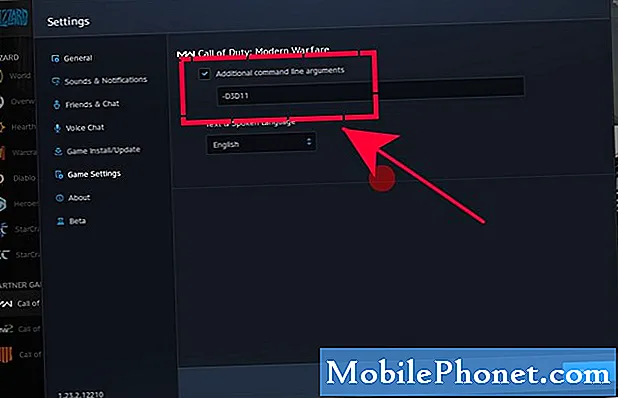
- Installige uuesti GPU draiverid.
DirectX-iga seotud probleemid on tavaliselt põhjustatud halbadest GPU-draiveritest. Kui Warzone'is kuvatakse endiselt tõrge, kaaluge oma graafikakaardi draiverite uuesti installimist. Selleks toimige järgmiselt.
- otsige tegumiriba otsingukastis Seadmehaldus
- Valige Seadmehaldus.
- Leidke oma graafikakaart jaotisest Kuva adapterid.
-Paremklõpsake (või hoidke all) seadme nimel ja valige Desinstalli.
- Taaskäivitage arvuti.
-Windows proovib draiverit uuesti installida.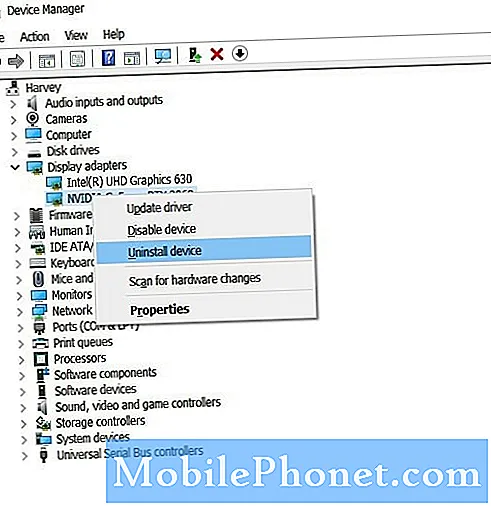
- Kustutage COD vahemälu.
Mängu vahemälu kustutamine võib aidata. Tehke järgmist.
- sulgege Warzone'i ja Blizzardi rakendused.
-Navigeerige saidile C: Users [teie nimi] Documents Call of Duty Modern Warfare
-Looge koopia kõigist kaustadest ja hoidke seda teises kaustas. See salvestatakse varukoopiana juhul, kui teil on hiljem probleeme tõrkeotsinguga.
-Kui olete oma mängu vahemälu teise kausta kopeerinud, minge tagasi C: Users [teie nimi] Documents Call of Duty Modern Warfare ja kustutage kõik asjad Call of Duty Modern Warfare kaustast.
-Käivitage COD Warzone uuesti ja vaadake, kas probleem on lahendatud. - Kui mäng töötab, sulgege muud rakendused.
Teised programmid võivad Blizzardi käivitajas või Warzone'is probleeme tekitada. Enne Call of Duty Warzone'i uuesti käivitamist sulgege kindlasti kõik muud programmid.
Vajadusel kontrollige ülesannete halduri abil uuesti taustal töötavate rakenduste loendit ja sulgege need.
Soovitatavad näidud:
- Kuidas Nintendo Switchi parandada, jääb maha UUS 2020!
- Kuidas parandada COD Modern Warfare'i serveri lahtiühendatud viga | 2020
- Nintendo konto turvalisuse tagamine (kaheastmelise kinnitamise seadistamine) 2020
- Kuidas mängida Microsoft Flight Simulator 2020 operatsioonisüsteemi Windows 10
Veel tõrkeotsinguvideote saamiseks külastage meie TheDroidGuy Youtube'i kanalit.


